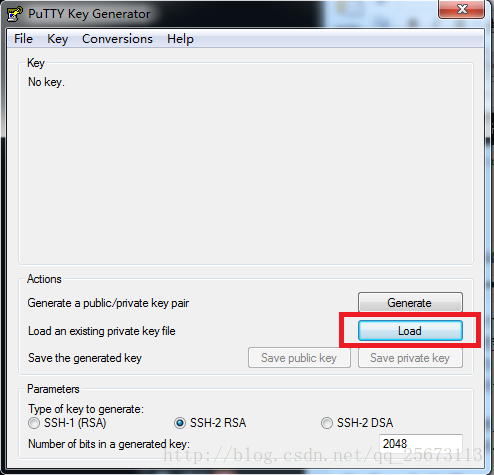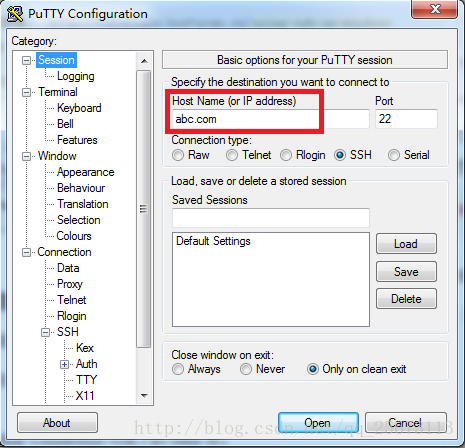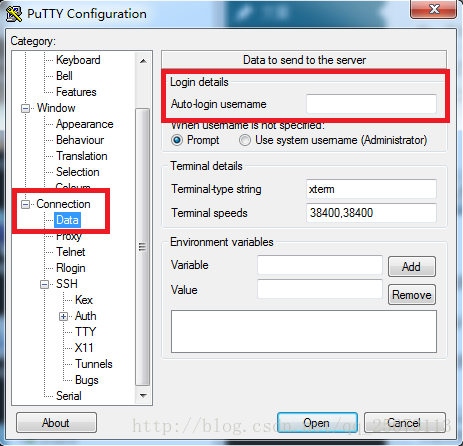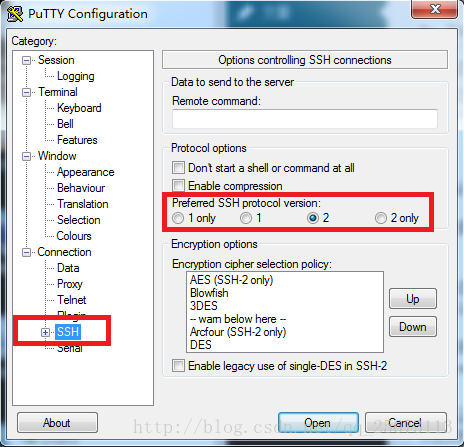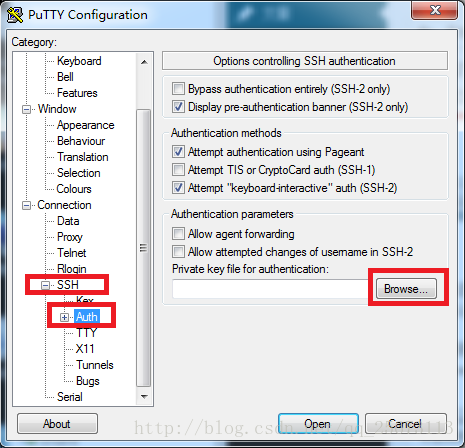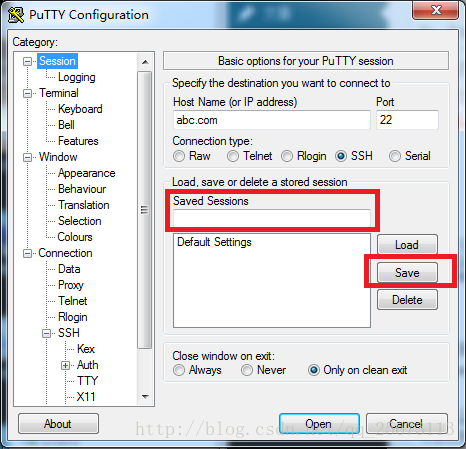Windows使用ssh登入遠端伺服器(包含mac版)
windows
首先Windows是沒有ssh這個命令的,所以我們先要使Windows可以使用ssh命令
現在可以用ssh來登入一般的遠端伺服器,當然有一些需要伺服器需要==私鑰檔案==,這時候我們可以使用ssh windows的客戶端來實現。
- 開啟安裝目錄下的PuTTYgen
- 點選“Load”選項,如圖所示;
選擇已下載的私有SSH金鑰,注意需將檔名右側的顯示型別改為所有檔案,如圖2所示;
輸入你本地的一個密碼,登入伺服器的時候要用。點選“Save private key”按鈕建立新的ppk檔案,如圖4所示。
配置PuTTY
登入PuTTY下載頁面下載及開啟PuTTY;
在PuTTY配置中,左側選擇“Session”分類,在右側輸入主機名,如圖5所示;
選擇“Connection”分類下的“Data”項,如圖6所示;
輸入cPanel使用者名稱作為Auto-login username;
選擇左側SSH後,右側“Preferred SSH protocol version”項選擇2,如圖7所示;
點選SSH左側加號後選擇“Auth”,點選“Browse”,選擇當地私有金鑰檔案進行認證,選擇我們剛剛生成的akk檔案,如圖8所示;
最後,選擇“Session”–>“Saved Sessions”文字框輸入名字後,點選“Save”即可,儲存設定,下次只要選這個直接進入。
- 文字框“Saved Sessions”輸入名字後儲存,點選open,連結服務,要輸入剛剛設定的密碼。
mac版本
假設下載證書到本地,假設下載到本地的路徑為$HOME/Downloads/aa.pem,我們在終端中輸入
$ mv ~/Downloads/aa.pem ~/.ssh/
$ chmod 600 ~/.ssh/aa.pem把檔案存入.ssh裡。
新建檔案~/.ssh/config,新增以下內容
Host 快捷名
User 使用者名稱
HostName 遠端地址
IdentityFile ~/.ssh/aa.pem
如果~/.ssh/config這個檔案已經存在就將以上內容新增在檔案最前面或者最後面。
這樣我們在終端下
$ ssh 快捷名
就能登入遠端伺服器了。